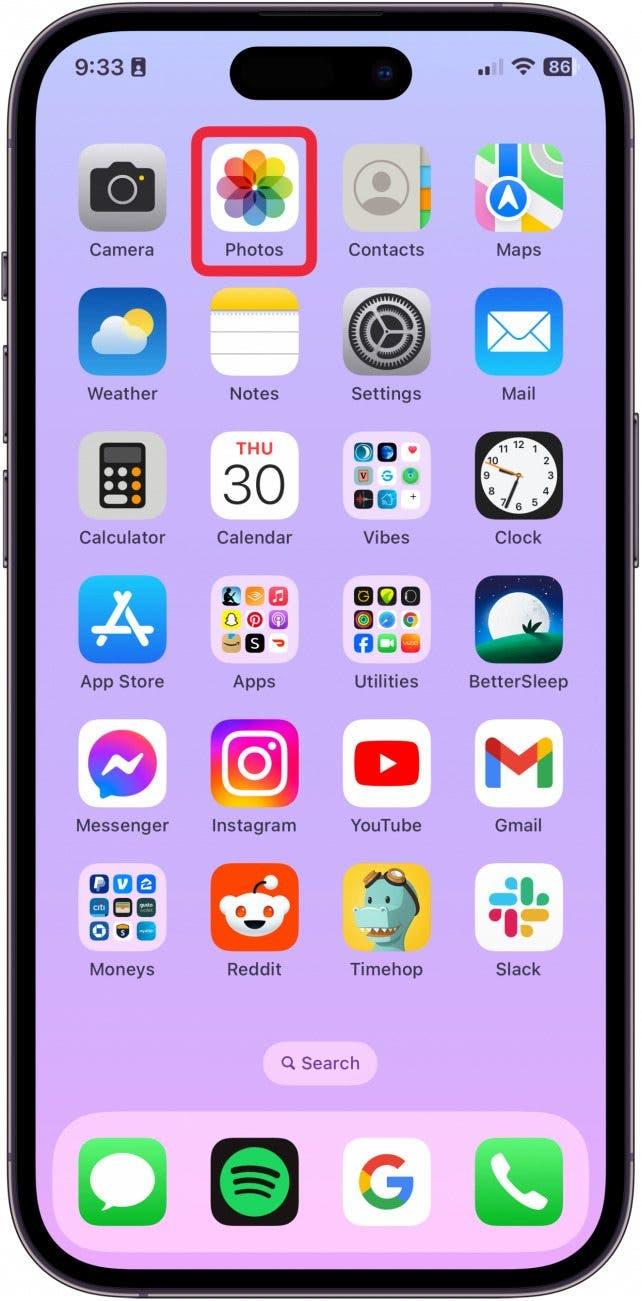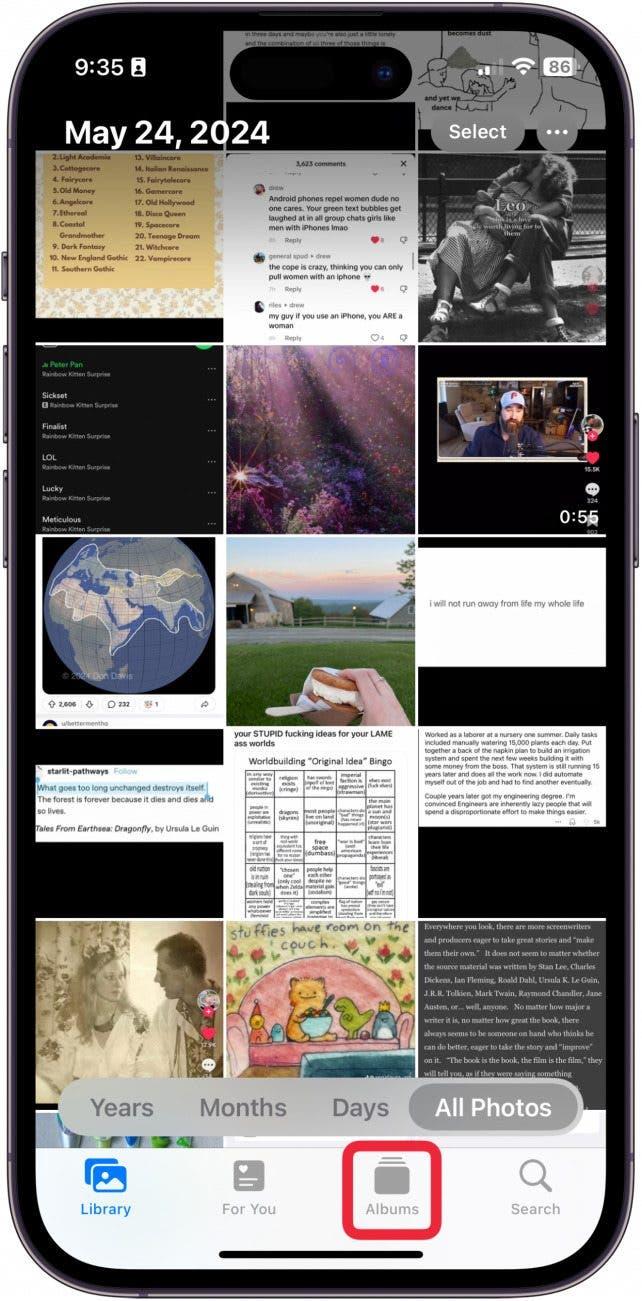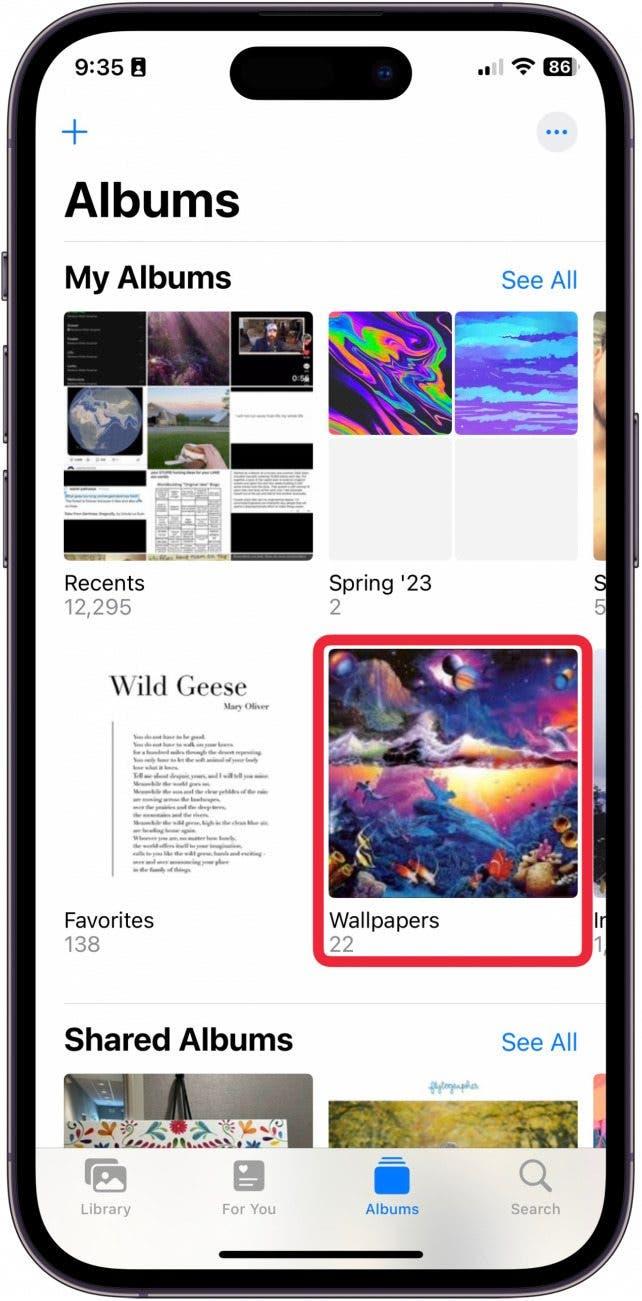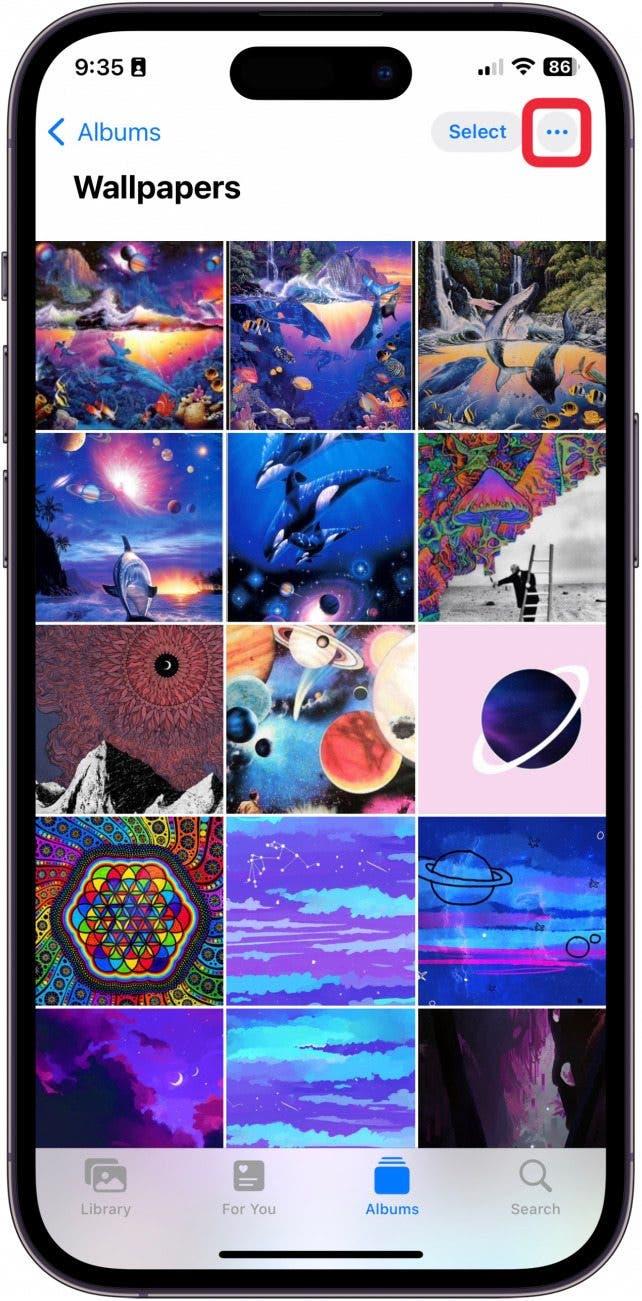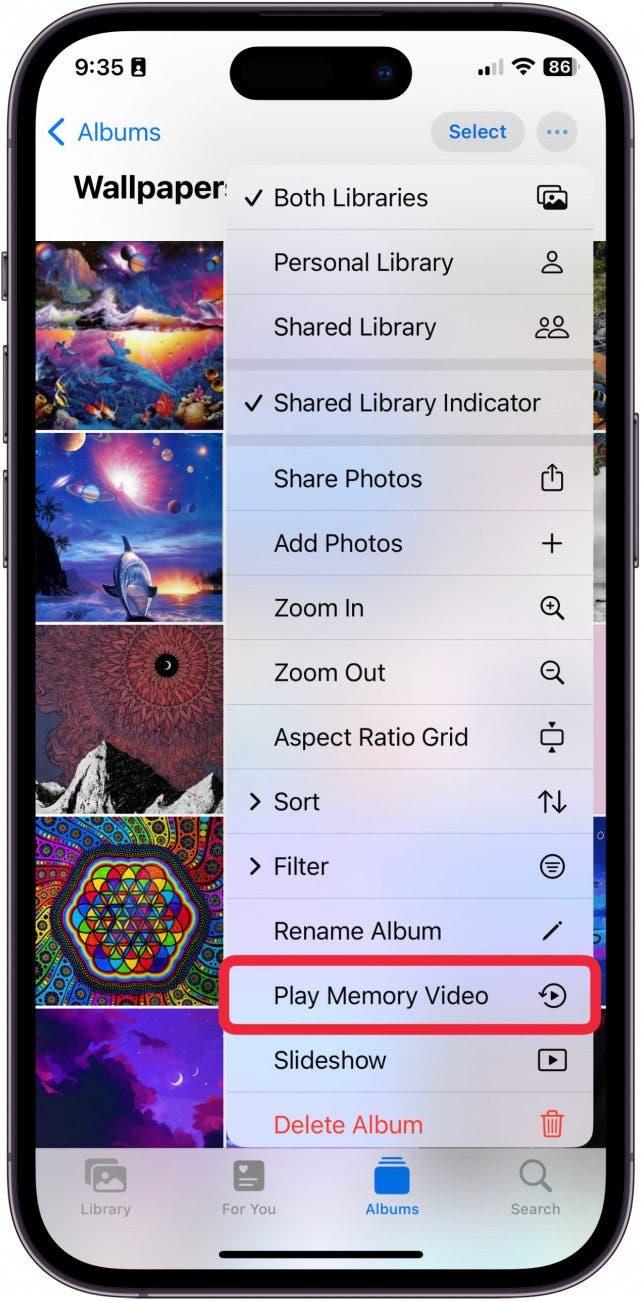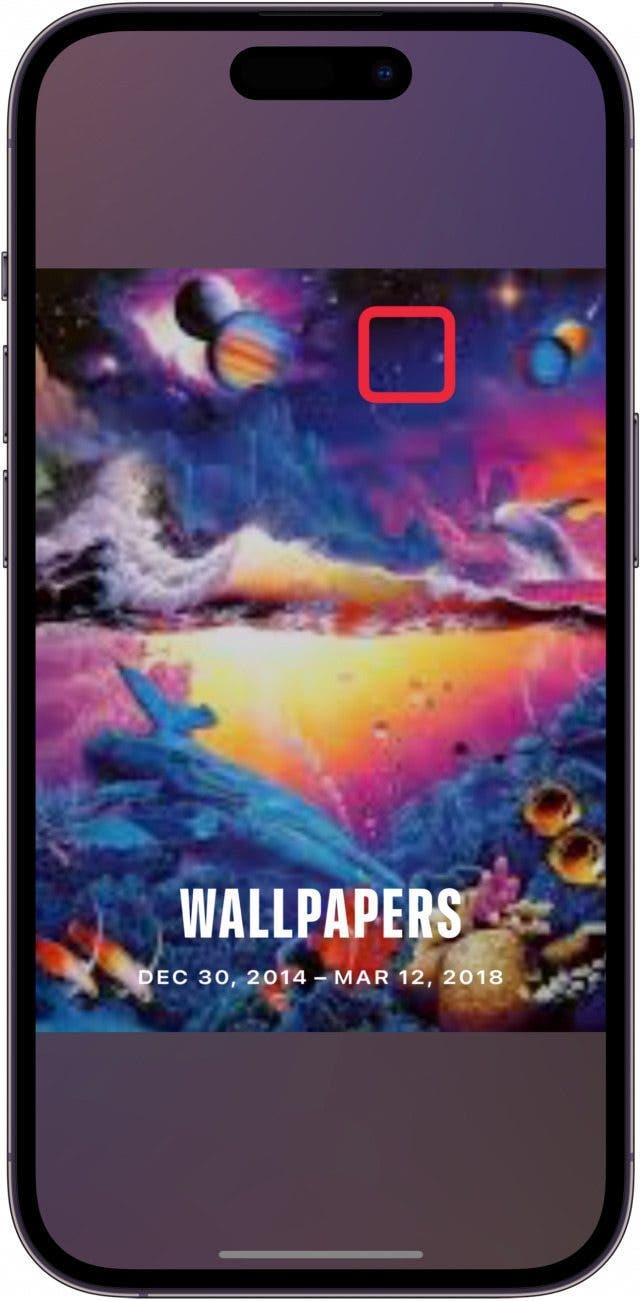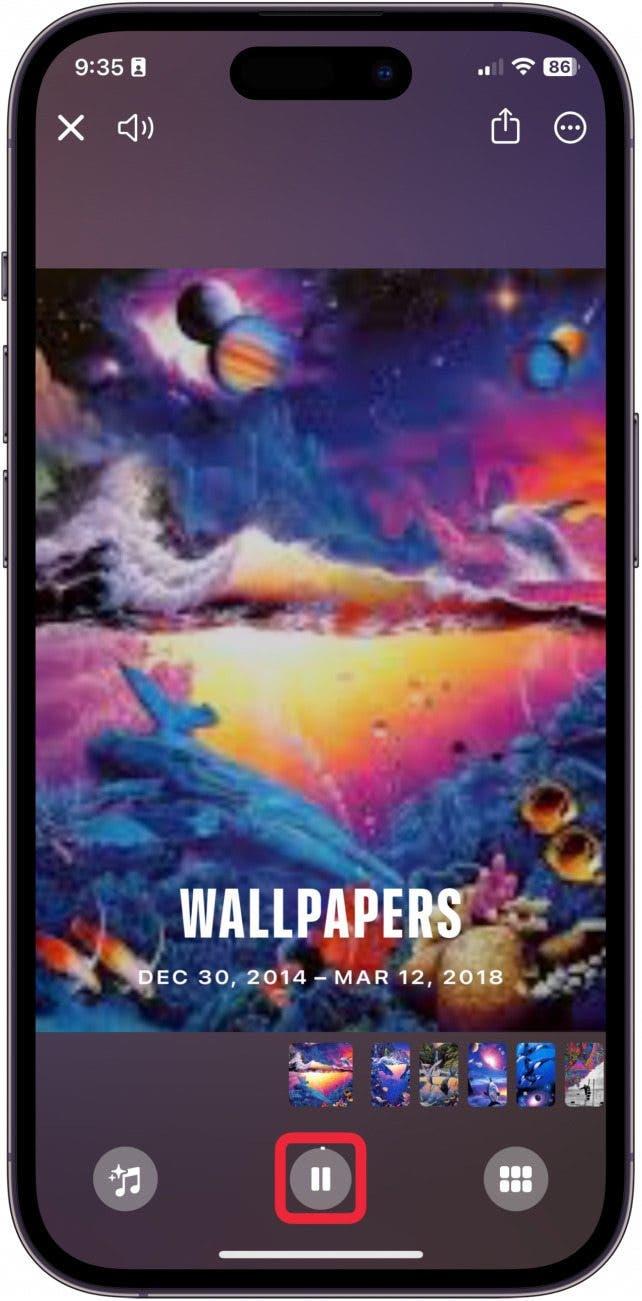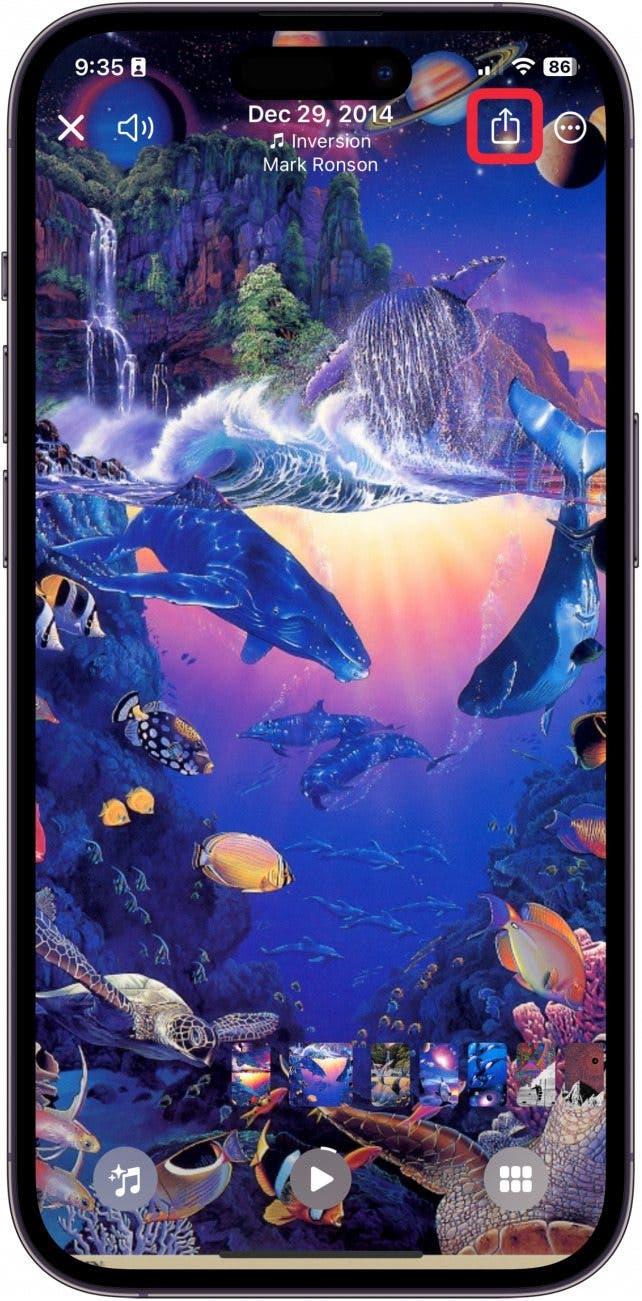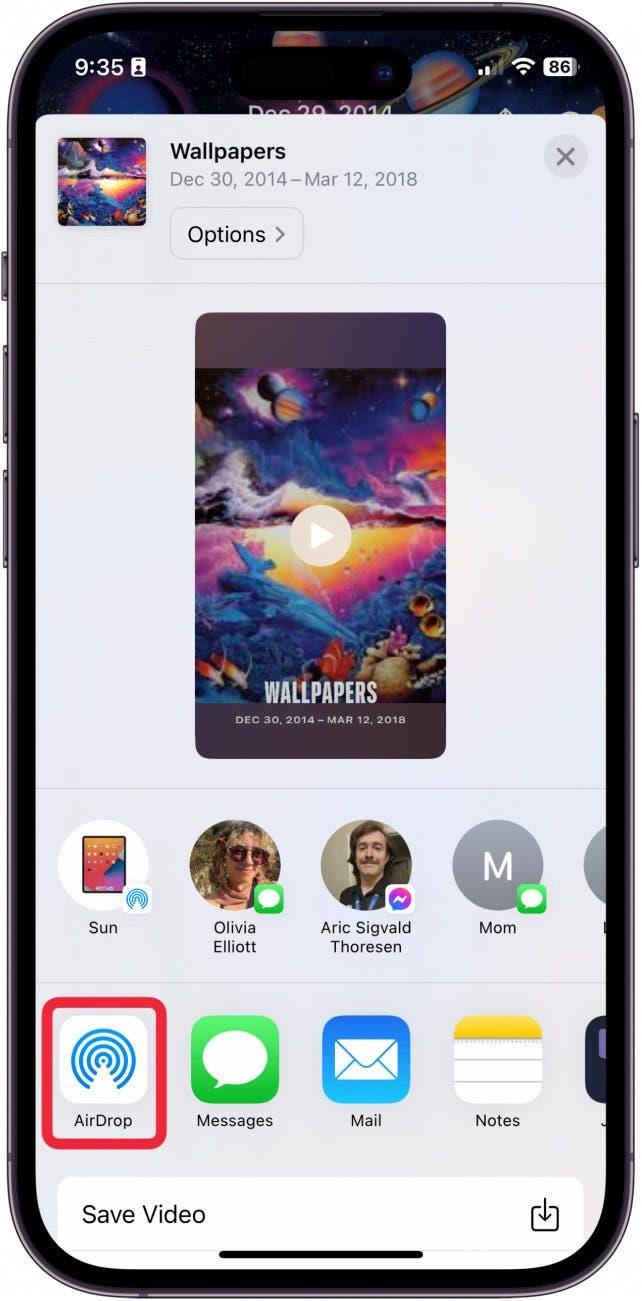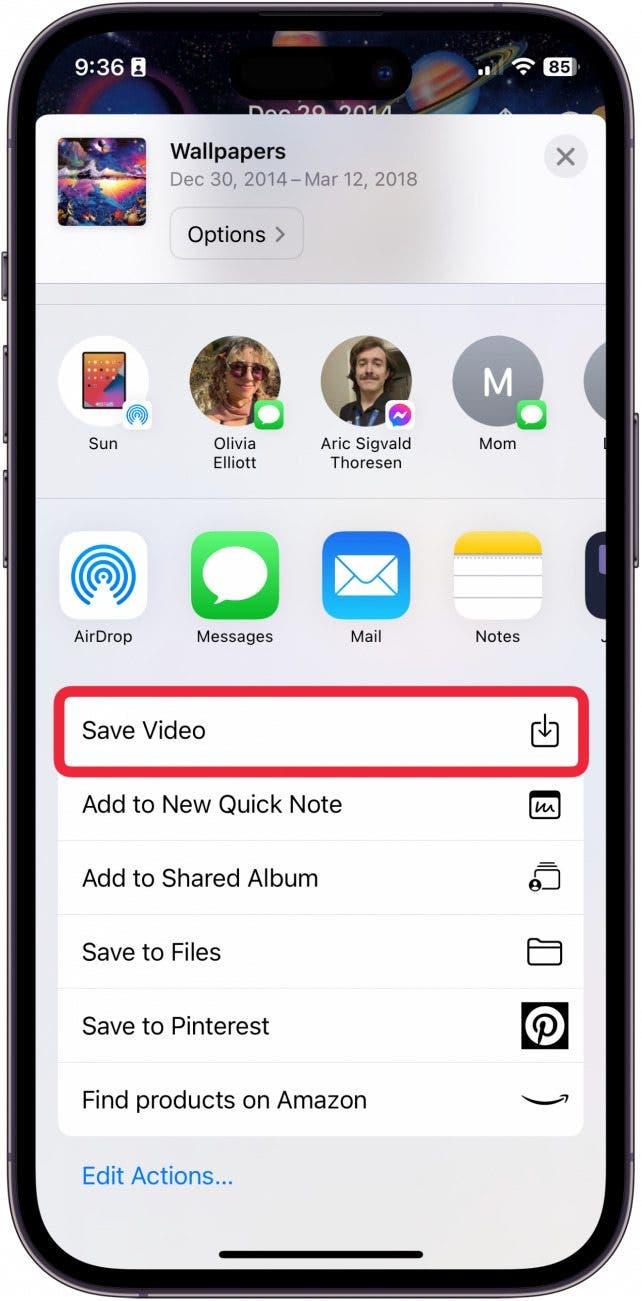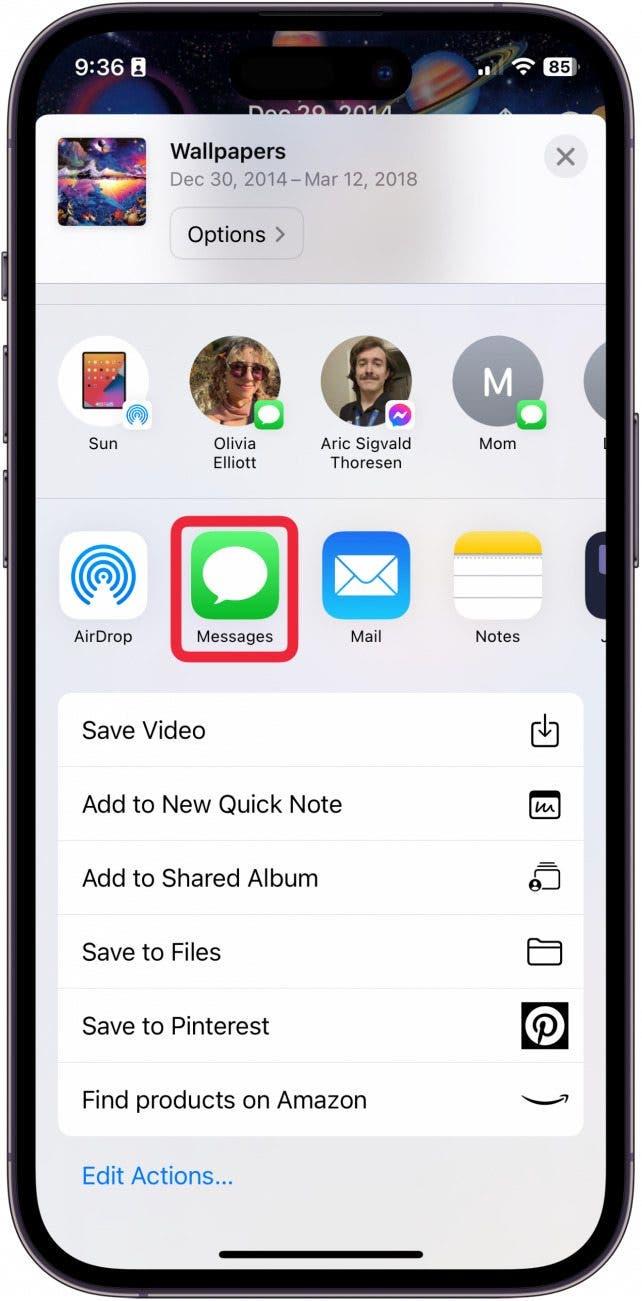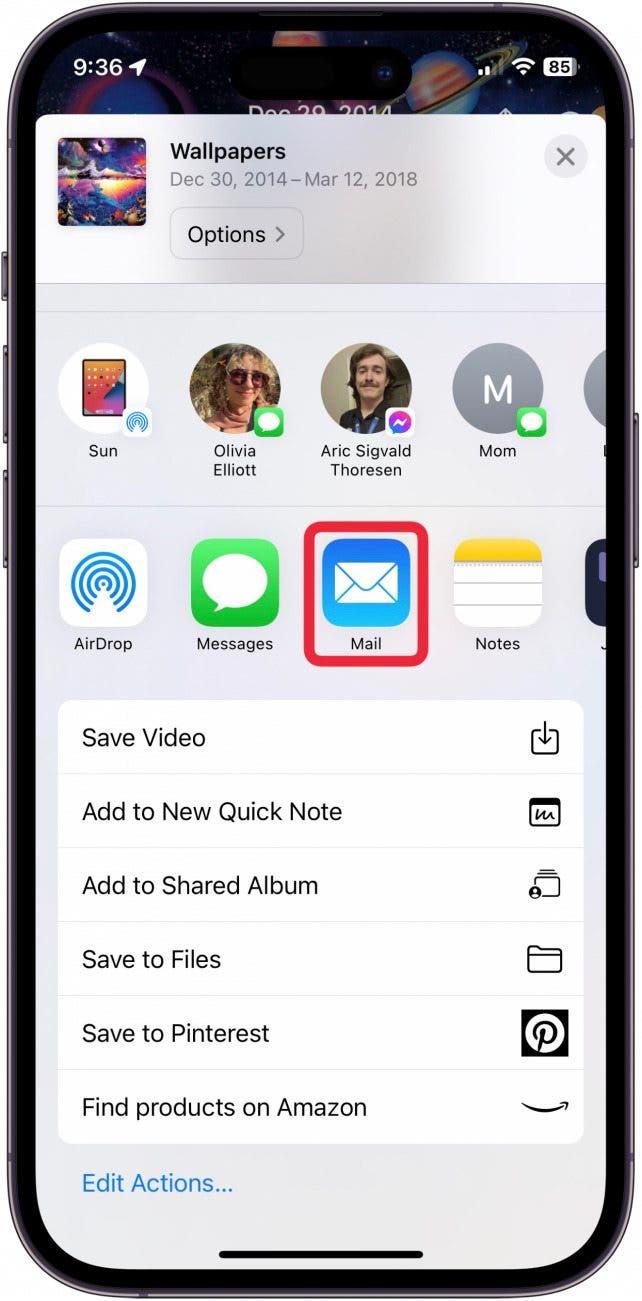Lysbildeserie-funksjonen i Bilder-appen er en flott måte å raskt vise frem bildene dine på. Du kan imidlertid ikke enkelt dele en lysbildeserie. Hvis du vil lage en lysbildeserie i Bilder-appen og lagre den eller sende den til venner og familie, må du lage det som kalles en minnevideo. Når du har lagret videoen, kan du sende den til kontaktene dine. Slik sender du en lysbildeserie på en iPhone.
Hvorfor du vil elske dette tipset:
- **Lag skreddersydde lysbildefremvisningsvideoer av familieturer eller favorittbildene dine til musikk.
- **Lagre og del videoene med venner og familie på en enkel måte.
Slik deler du en lysbildeserie på iPhone
Systemkrav
Dette tipset ble utført på en iPhone 12 som kjører iOS 17.5 eller nyere. Lær hvordan du [oppdaterer til nyeste iOS] (https://www.iphonelife.com/content/how-to-update-to-ios-11-iphone-ipad)
For å kunne lagre og dele en lysbildeserie må du opprette en såkalt minnevideo fra et album i Bilder-appen. Du kan enten opprette et nytt fotoalbum med nye bilder fra den siste reisen din, eller bruke et eksisterende album. I dette tipset bruker jeg et eksisterende album. Hvis du liker å lære kule måter å bruke iPhone på, må du huske å registrere deg for vår gratisDagens tips!
 Oppdag iPhones skjulte funksjonerFå et daglig tips (med skjermbilder og klare instruksjoner) slik at du kan mestre iPhone på bare ett minutt om dagen.
Oppdag iPhones skjulte funksjonerFå et daglig tips (med skjermbilder og klare instruksjoner) slik at du kan mestre iPhone på bare ett minutt om dagen.
- Åpne Bilder-appen.

- Trykk på Album.

- Åpne albumet du vil gjøre om til en lysbildefremvisning.

- Trykk på de tre prikkene øverst til høyre.

- Trykk på Spill av minnevideo.

- Trykk på skjermen mens videoen spilles av for å få opp menyen.

- Trykk på Pause-knappen for å sette videoen på pause.

- Hvis du er fornøyd med lysbildeserien, trykker du på Del-knappen.

- Trykk på AirDrop-knappen for å AirDroppe videoen til en venn som bruker samme Wi-Fi som deg.

- Hvis du vil lagre den i kamerarullen som en video, trykker du på Lagre video. Når den er lagret i kamerarullen, kan du sende den dit den skal på et senere tidspunkt eller til flere steder.

- Du kan også sende lysbildeserien direkte til en venn via Meldinger.

- Eller du kan sende lysbildeserien via Mail-appen.

Slik sender og lagrer du en lysbildeserie på iPhone!